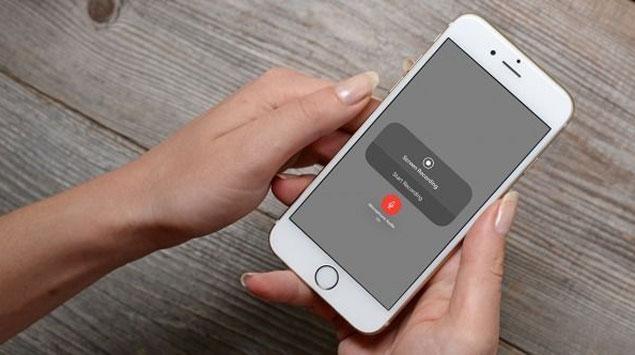Fitur Screen Recording pada iOS 11 memang merupakan sebuah terobosan baru yang dihadirkan Apple peada sistem operasinya. Namun, dibalik kecanggihan fitur Screen Recording ini, masih ada satu hal yang sayangnya tidak dihadirkan oleh Apple, yaitu penonton yang melihat hasil rekaman video tidak bisa melihat bagian layar yang disentuh. Padahal fitur ini tentunya akan sangat dibutuhkan, terutama jika kita ingin membuat sebuah video tutorial
Namun, ternyata ada sebuah trik yang bisa dilakukan agar penonton bisa melihat hasil sentuhan layar pada video rekaman Screen Recording. Penasaran bagaimana caranya? Mari simak ulasannya di bawah ini:
Cara Menampilkan Hasil Sentuhan Layar Rekaman Screen Recording
Terdapat dua tahap yang harus dilakukan untuk melakukan trik ini. Berikut adalah caranya:
Membuat Costum Gesture pada Assitive Touch
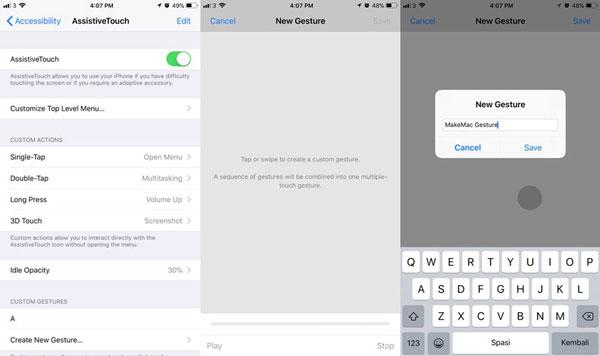
- Navigasikan iPhone menuju opsi Settings – General – Accessibility.
- Cari opsi Assitive Touch. Aktifkan opsi tersebut.
- Masih pada tab Assitve Touch, pilih opsi Create New Gesture.
- Selanjutnya, tampilan layar akan berubah menjadi berwarna gelap. Tekan sekali di layar dan tutup pengaturan dengan menekan Save.
- Beri nama gestur yang telah kalian buat dan tekan Save.
Cara Menggunakan Pengaturan Custom Gesture di Scren Recording
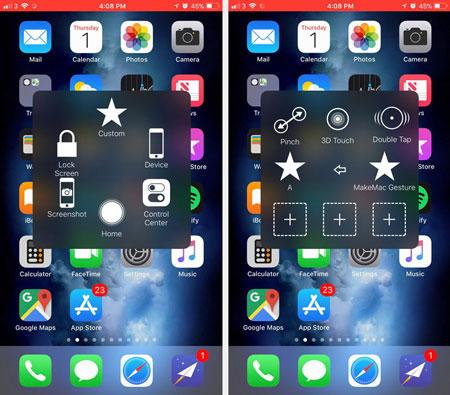
- Lakukan perekaman layar dengan menggunaka fitur Screen Recording. Mulailah perekaman tersebut langsung dari aplikasi yang ingin kalian rekam.
- Buka AssitiveTouch, cari ikon bintang (Gesture).
- Aktifkan Custom Gesture sudah dibuat.
- Selesai
Setelah melaukan cara di atas, selanjutnya setiap rekaman Screen Recording yang menggunakan Custom Gesture akan menampilkan tombol hitam sebagai petunjuk sentuhan layar yang dilakukan oleh pengguna.
Sebagai informasi tambahan, fitur ini hanya bisa digunakan ketika kalian tetap berada pada satu aplikasi. Jika terpaksa kalian harus keluar dari satu aplikasi ke aplikasi lainnya, pastikan untuk mengaktifkan Costum Gesture kembali ketika tengah melakukan perekaman.